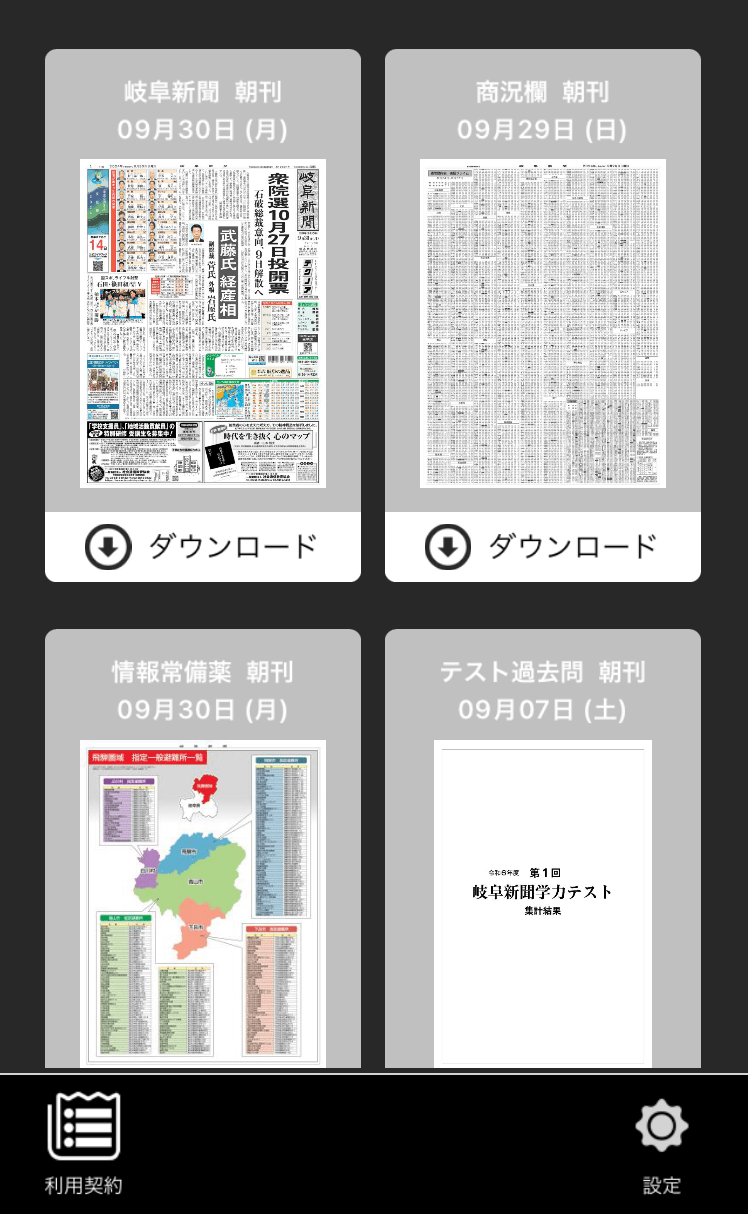紙面の読み方
拡大縮小
ピンチイン、ピンチアウトで拡大縮小を行います。

前後ページの移動
全画面表示にした状態で左右にスワイプします。
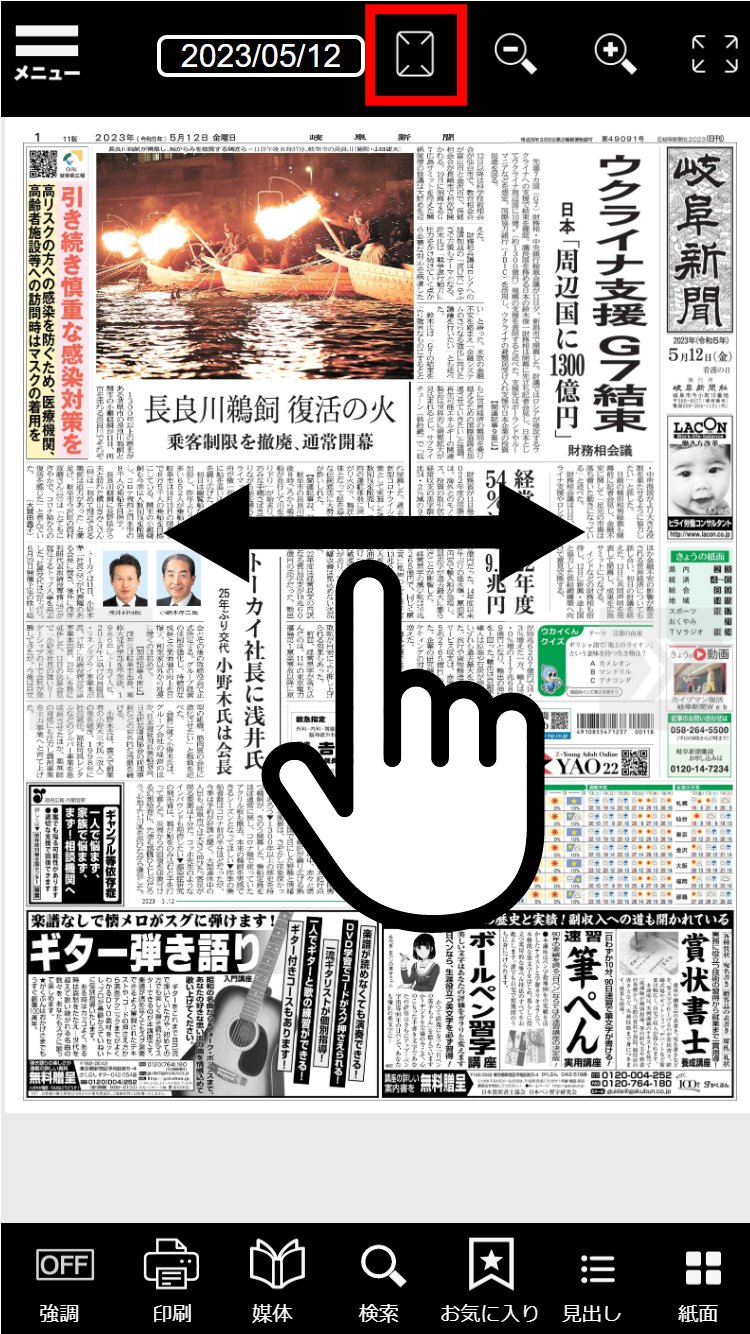
テキスト画面
テキスト表示したい記事をダブルタップします。
選択されるとその範囲が囲われるので、範囲内をタッチしてください。
選択されるとその範囲が囲われるので、範囲内をタッチしてください。
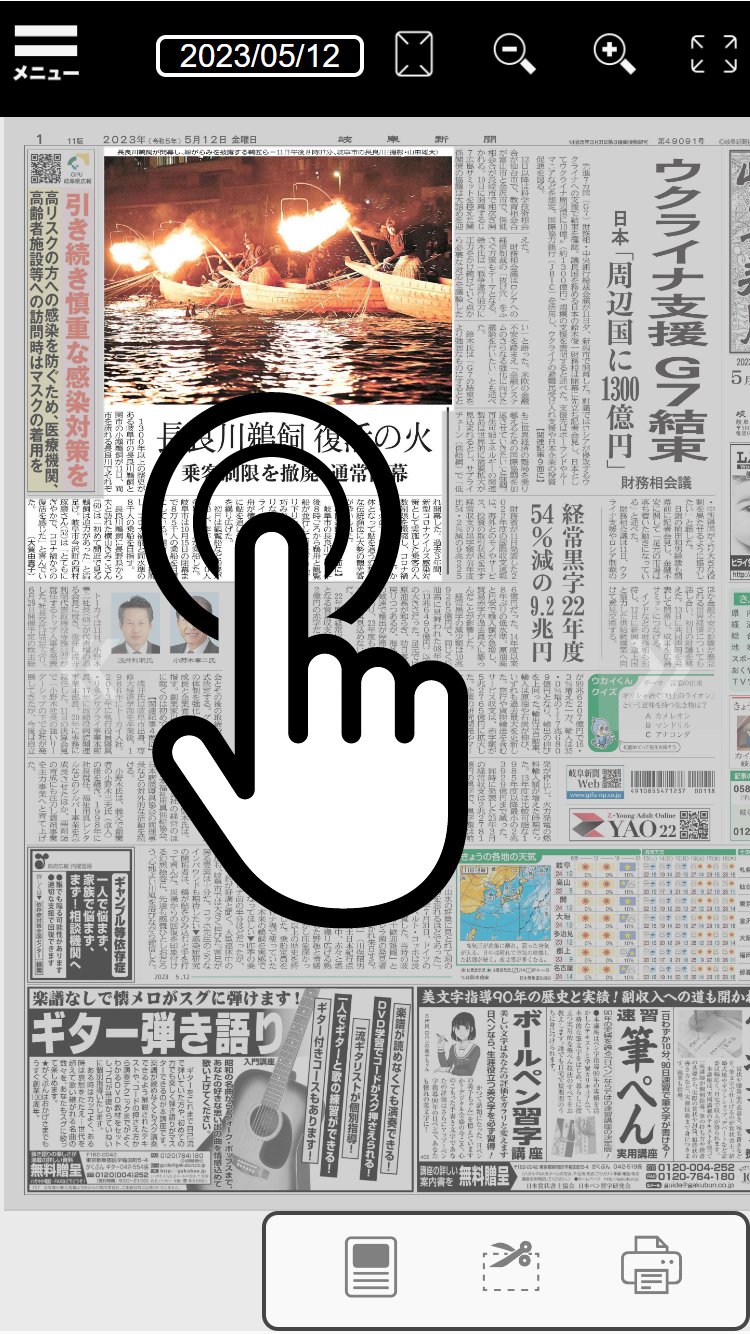
別の日の紙面を読む
メニューバーの日付をクリックすると過去の紙面を選択することができます。
※それより前の紙面を読みたい場合は「検索機能」をご利用ください
※それより前の紙面を読みたい場合は「検索機能」をご利用ください
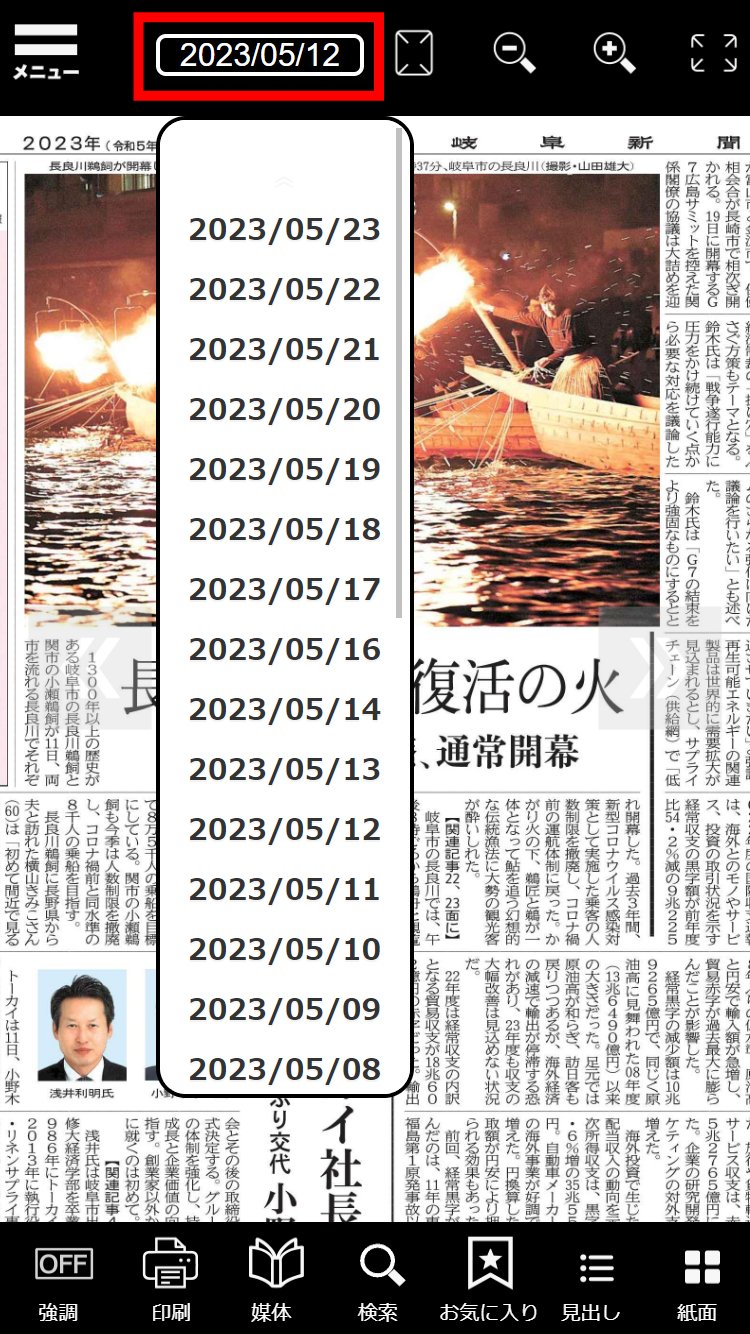
別の日の紙面を読む(アプリ版)
右上のカレンダーマークをクリックすると過去の紙面を選択することができます。

商況欄など紙面の種類を選択する
画面下メニューバーの「媒体」を選択してください。
「商況欄」など閲覧したい項目をお選びください。
「商況欄」など閲覧したい項目をお選びください。

商況欄など紙面の種類を選択する(アプリ版)
画面左上のメニューアイコンを選択してください。
メニューの「媒体」を選択してください
メニューの「媒体」を選択してください

検索機能
検索機能について
メニューバーの「検索」を選択してください。

検索機能について(アプリ版)
画面左上のメニューアイコンを選択してください。
メニューの「検索」を選択してください
メニューの「検索」を選択してください

切り抜き機能
「切り抜き」の方法
テキスト表示画面で「切り抜き」をタッチしてください。
お気に入りで「切り抜き」した記事を一覧で見ることができます。
お気に入りで「切り抜き」した記事を一覧で見ることができます。

切り抜きの表示
メニューバーの「お気に入り」をタッチしてください。
今までに切り抜きした記事を読むことができます。
今までに切り抜きした記事を読むことができます。

印刷
紙面イメージを印刷する(ブラウザ版のみ)
メニューバーの「印刷」をクリックしてください。

切り抜きイメージを印刷する
テキスト表示した状態で「印刷」をクリックしてください。
※「切り抜き」した記事に限り印刷を行うことができます。
※「切り抜き」した記事に限り印刷を行うことができます。

マイワード機能
マイワードの設定
メニューバーの「マイワード」をクリックして単語の登録を行ってください。
「強調」をONにすることで登録した単語が含まれる記事が青枠(アプリ版は赤枠)で囲われます。
「強調」をONにすることで登録した単語が含まれる記事が青枠(アプリ版は赤枠)で囲われます。

その他
ダウンロードボタン(アプリ版)
ダウンロードしなくても紙面を閲覧することは可能ですが、ダウンロードボタンをタップすることでオフライン環境でも紙面の表示が可能となります。
※ダウンロード紙面では記事詳細の表示や、記事選択による強調表示は行えません
※ダウンロード紙面では記事詳細の表示や、記事選択による強調表示は行えません